CAD编辑器CAD转PDF转成黑白色的操作方法
还在愁不知道迅捷CAD编辑器CAD转PDF转成黑白色吗?快来学习学习在迅捷CAD编辑器CAD转PDF转成黑白色的操作方法吧,一定会帮到大家的。
迅捷CAD编辑器CAD转PDF转成黑白色的操作方法

1.打开迅捷CAD编辑器,点击“文件”,在菜单栏中选择“批处理”,在右侧选择“批处理”功能
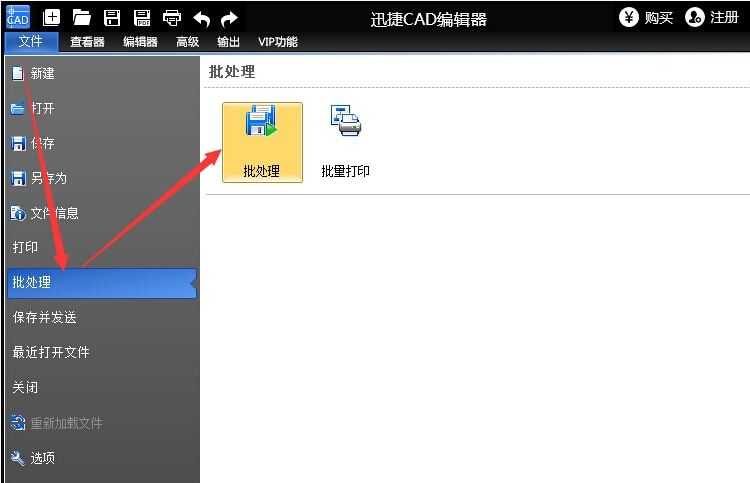
2.在弹出批处理窗口中,找到并点击“自定义”
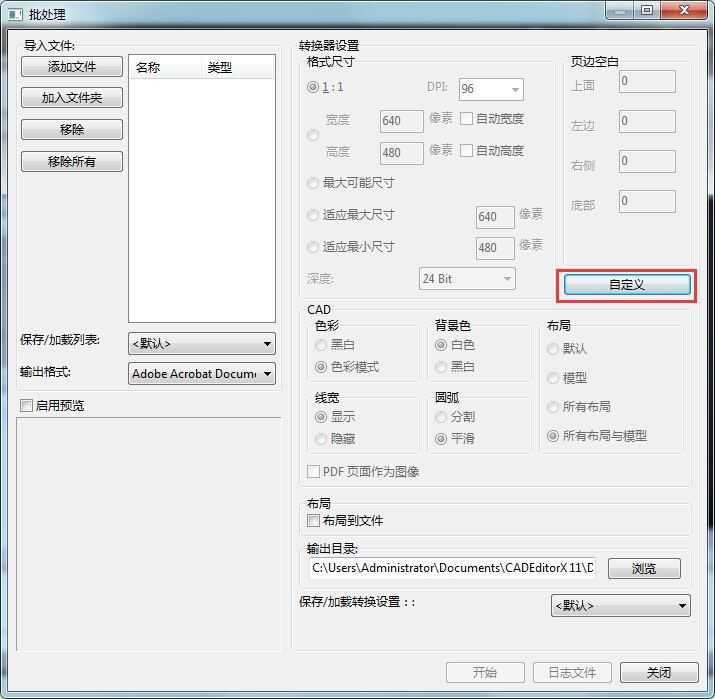
3.接着在“PDF输出选项”窗口中,找到色彩项目,在调色板选项中选择“黑/白”,然后点击“OK”
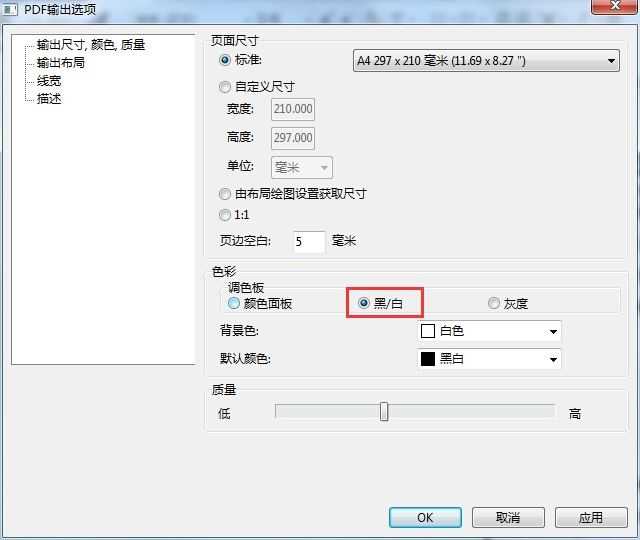
4.返回到批处理窗口后,点击“添加文件”按钮,在弹出的对话框中用鼠标选中要添加的CAD文件,然后在窗口右侧勾选“启用预览”,就可以看见选中CAD文件的预览图了,确认文件后,点击“打开”按钮即可将文件添加到列表中。
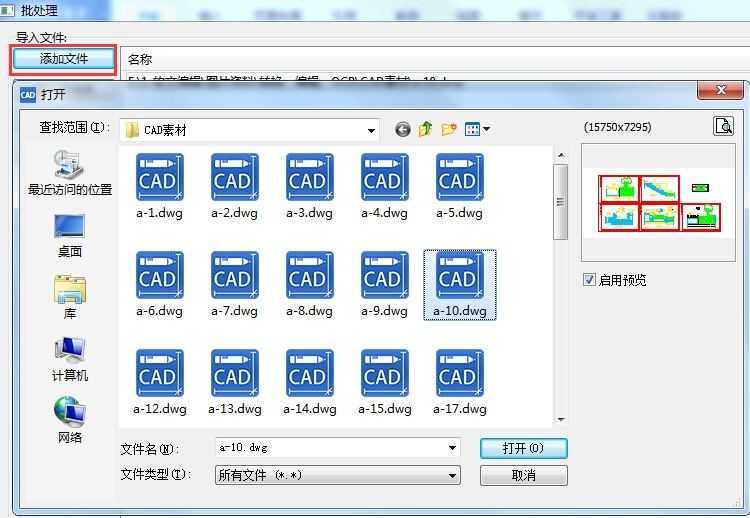
5.将要转换的图纸文件添加完成后,在窗口下方勾选“启用预览”,即可看见CAD文件的黑白效果。
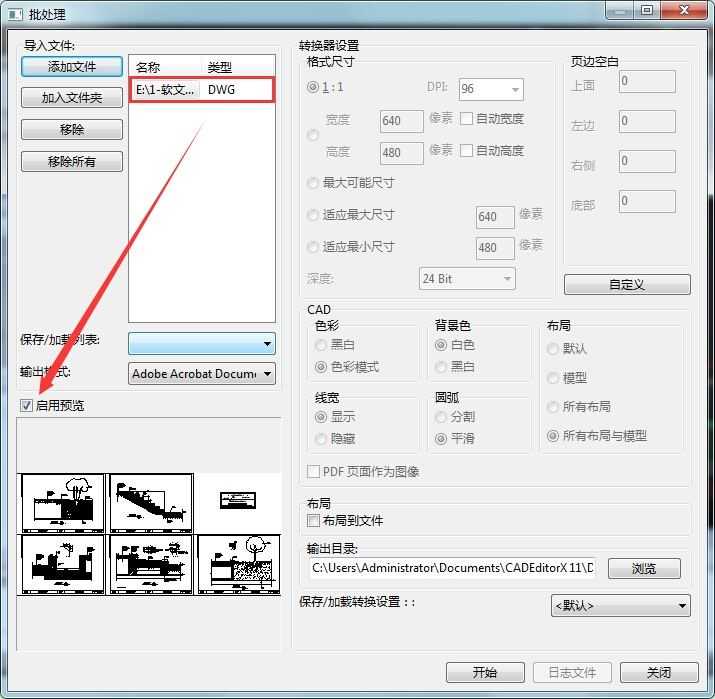
6.请在“输出格式”中选择PDF格式。

7.然后点击“浏览”按钮,设置CAD转换成黑白PDF图纸后的储存路径,然后点击“开始”按钮进入文件转换状态,待文件转换完成就可以了。
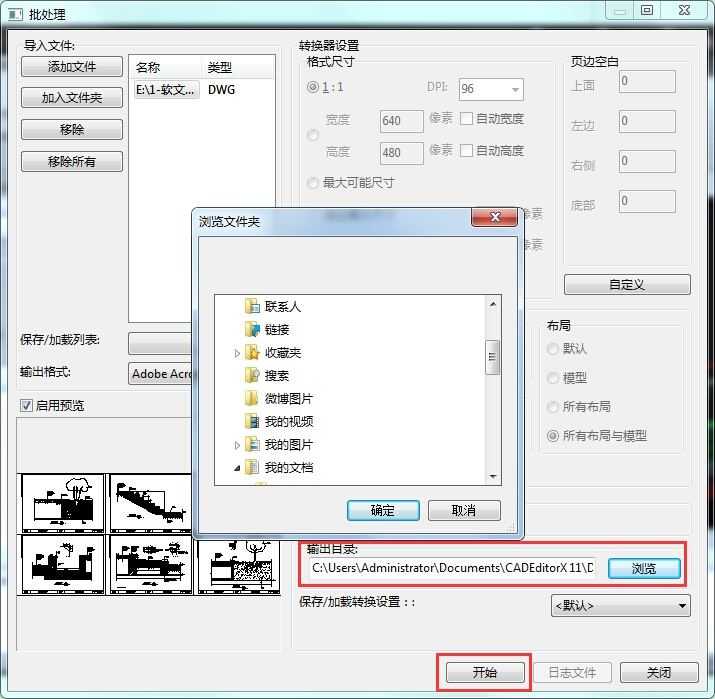
快来学习学习迅捷CAD编辑器CAD转PDF转成黑白色的操作内容吧,一定会帮到大家的。
免责声明:
1、本站所有资源文章出自互联网收集整理,本站不参与制作,如果侵犯了您的合法权益,请联系本站我们会及时删除。
2、本站发布资源来源于互联网,可能存在水印或者引流等信息,请用户擦亮眼睛自行鉴别,做一个有主见和判断力的用户。
3、本站资源仅供研究、学习交流之用,若使用商业用途,请购买正版授权,否则产生的一切后果将由下载用户自行承担。
4、侵权违法和不良信息举报 举报邮箱:cnddit@qq.com


还没有评论,来说两句吧...